சில பயனர்கள் பழைய பதிப்பிலிருந்து (விண்டோஸ் 7 அல்லது விண்டோஸ் 8) மேம்படுத்தப்பட்ட பிறகு அல்லது விண்ணப்பித்தபின் மிகவும் விசித்திரமான விண்டோஸ் 10 நடத்தையை அனுபவித்து வருகின்றனர். KB4034674 விண்டோஸ் புதுப்பிப்பு . இந்த பிழையை எதிர்கொள்ளும் பயனர்கள் எந்த டாஸ்க்பார் ஐகானிலும் வலது கிளிக் செய்ய முடியவில்லை என்று புகார் கூறுகின்றனர்.
சில பயனர்களுக்கு இந்த நடத்தை அவ்வப்போது மட்டுமே நிகழும் என்று தோன்றினாலும், மற்ற பயனர்கள் தங்கள் பணிப்பட்டியில் எதையும் வலது கிளிக் செய்யும் திறனை முற்றிலுமாக இழந்துவிட்டதாக தெரிவிக்கின்றனர். இருப்பினும், அனைத்து பயனர்களும் இடது கிளிக் செயல்பாடு இன்னும் செயல்படுவதாக தெரிவிக்கின்றனர்.
நீங்கள் தற்போது இதேபோன்ற சிக்கலுடன் போராடுகிறீர்களானால், பின்வரும் முறைகள் உதவியாக இருக்கும். ஒரே மாதிரியான சிக்கலுடன் போராடும் பல பயனர்களால் வேலை செய்ய உறுதிப்படுத்தப்பட்ட சில சாத்தியமான தீர்வுகளை நாங்கள் அடையாளம் காண முடிந்தது.
முறை 1: சமீபத்திய விண்டோஸ் 10 புதுப்பிப்புகளைப் பயன்படுத்துதல்
இந்த பிழை மிகவும் பழையது என்பதால், மைக்ரோசாப்ட் ஏற்கனவே பல ஒட்டுமொத்த புதுப்பிப்புகள் வழியாக அதை நிவர்த்தி செய்துள்ளது. துரதிர்ஷ்டவசமாக, பயனர்கள் விண்டோஸ் 10 கணினிகளில் கூட ஏற்கனவே பயன்படுத்தப்பட்ட சமீபத்திய புதுப்பிப்புகளுடன் இந்த பிழையை எதிர்கொள்கிறார்கள்.
இருப்பினும், நீங்கள் ஒரு நிரந்தர தீர்வைத் தேடுகிறீர்களானால், இது நிச்சயமாக உங்கள் சிறந்த ஷாட் ஆகும். ரன் சாளரத்தைத் திறப்பதன் மூலம் உங்கள் விண்டோஸ் 10 புதுப்பிக்கப்பட்டுள்ளதா என்பதை உறுதிப்படுத்தவும் ( விண்டோஸ் விசை + ஆர் ), தட்டச்சு “ கட்டுப்பாட்டு புதுப்பிப்பு ”மற்றும் அடித்தல் உள்ளிடவும் .
![]()
விண்டோஸ் புதுப்பிப்பு திரையில், கிளிக் செய்க புதுப்பிப்புகளைச் சரிபார்க்கவும் திரையில் நிலுவையில் உள்ள அனைத்து புதுப்பிப்புகளையும் பயன்படுத்தும்படி திரையில் கேட்கும். எல்லா புதுப்பித்தல்களும் நிறுவப்பட்டதும், உங்கள் கணினியை மீண்டும் துவக்கி, உங்கள் பணிப்பட்டியில் வலது கிளிக் செயல்பாட்டை மீண்டும் பெறுகிறீர்களா என்று பாருங்கள். நீங்கள் இல்லையென்றால், கீழே உள்ள முறைக்கு கீழே செல்லுங்கள்.
முறை 2: Shift + ஐப் பயன்படுத்தி வலது கிளிக் செய்யவும்
சில பயனர்கள் வைத்திருப்பதாக அறிக்கை செய்துள்ளனர் ஷிப்ட் விசை பணிப்பட்டியில் ஒரு ஐகானை வலது கிளிக் செய்யும் போது. ஆனால் இந்த முறை செயல்பட்டாலும், அதை சரிசெய்வதற்கு பதிலாக ஒரு தீர்வாக கருத வேண்டும் என்பதை நினைவில் கொள்ளுங்கள்.
நீங்கள் இன்னும் நீடித்த தீர்வைத் தேடுகிறீர்களானால், கீழே உள்ள பிற முறைகளைத் தொடரவும்.
முறை 3: பணி நிர்வாகி வழியாக விண்டோஸ் எக்ஸ்ப்ளோரர் சேவையை மறுதொடக்கம் செய்யுங்கள்
சில பயனர்கள் உடனடியாக மறுதொடக்கம் செய்வதன் மூலம் சிக்கலை தீர்க்க முடிந்தது விண்டோஸ் எக்ஸ்ப்ளோரர் செயல்முறை. பெரும்பாலான பயனர்கள் இந்த பிழைத்திருத்தம் பயனுள்ளதாக இருப்பதாக அறிவித்திருந்தாலும், சிலர் இது எந்த விளைவையும் ஏற்படுத்தாது என்று கூறியுள்ளனர்.
இருப்பினும், இது நிச்சயமாக முயற்சிக்க வேண்டியதுதான், இதைச் செய்வதற்கான விரைவான வழிகாட்டி இங்கே.
- அச்சகம் Ctrl + Shift + Esc திறக்க பணி மேலாளர் .
- இல் பணி மேலாளர் , விண்டோஸ் எக்ஸ்ப்ளோரர் செயல்முறையைக் கண்டறிந்து, அதில் வலது கிளிக் செய்து தேர்வு செய்யவும் மறுதொடக்கம் .
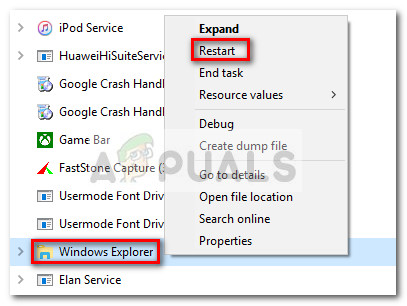
- உங்கள் பணிப்பட்டியில் ஒரு ஐகானை வலது கிளிக் செய்வதன் மூலம் சரிசெய்தல் பயனுள்ளதா என்பதைப் பாருங்கள்.
முறை 4: சேவைகள் திரையில் இருந்து ஓடு தரவு மாதிரி சேவையகத்தை மறுதொடக்கம் செய்தல்
சில பயனர்கள் மறுதொடக்கம் செய்வதைக் கண்டறிந்துள்ளனர் ஓடு தரவு மாதிரி சேவையகம் இந்த செயல்பாட்டை மீட்டெடுக்க சேவை நிர்வகிக்கிறது. இருப்பினும், மற்றவர்கள் இந்த பிழைத்திருத்தம் கூட தற்காலிகமானது, ஏனெனில் பழைய, பிழையான நடத்தை விரைவில் திரும்பக்கூடும்.
மறுதொடக்கம் செய்வதற்கான விரைவான வழிகாட்டி இங்கே ஓடு தரவு மாதிரி சேவையகம் வலது கிளிக் திறனை மீட்டமைக்க:
- அச்சகம் விண்டோஸ் கீ + ஆர் ரன் கட்டளையைத் திறக்க. பின்னர், “ services.msc ”மற்றும் அடி உள்ளிடவும் சேவைகள் சாளரத்தைத் திறக்க.
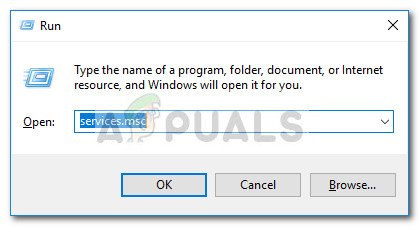
- இல் சேவைகள் சாளரம், வழியாக உருட்டவும் உள்ளூர் சேவைகள் பட்டியலிட்டு கண்டுபிடி ஓடு தரவு மாதிரி சேவையகம் .
- வலது கிளிக் செய்யவும் ஓடு தரவு மாதிரி சேவையகம் தேர்வு செய்யவும் மறுதொடக்கம் , பின்னர் சேவை மீண்டும் தொடங்கப்படும் வரை காத்திருக்கவும்.
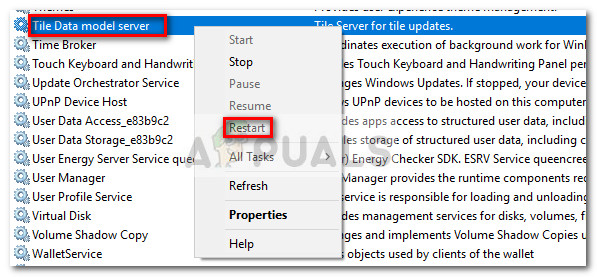
- பிழைத்திருத்தம் பயனுள்ளதா என்று பார்க்க உங்கள் பணிப்பட்டியில் உள்ள எதையும் வலது கிளிக் செய்யவும்.
நீங்கள் இன்னும் சரிசெய்தல் இல்லாமல் இருந்தால், கீழே உள்ள பிற முறைகளுடன் தொடரவும்.
முறை 5: உங்கள் கணினியிலிருந்து எந்த தீம்பொருளையும் நீக்குதல்
சில பயனர்கள் சுட்டிக்காட்டியுள்ளபடி, இந்த குறிப்பிட்ட பிரச்சினை வைரஸால் கூட ஏற்படலாம். இந்த வகையான சிக்கலை எதிர்கொண்ட பயனர்கள் தொற்று தொடக்க மெனு மற்றும் எந்த பணிப்பட்டி ஐகானையும் அணுக முடியாததாக ஆக்கியதாக தெரிவித்தனர்.
தீம்பொருள் தொற்று காரணமாக சிக்கல் ஏற்பட்டதாக நீங்கள் சந்தேகிக்கிறீர்கள் என்றால், சக்திவாய்ந்த தீம்பொருள் அகற்றுதல் மூலம் உங்கள் கணினியை ஸ்கேன் செய்ய நாங்கள் கடுமையாக பரிந்துரைக்கிறோம். நீங்கள் மைக்ரோசாஃப்ட் பயன்படுத்தலாம் பாதுகாப்பு ஸ்கேனர் இதற்காக, அல்லது இன்னும் சிறப்பாக, எங்கள் ஆழமான கட்டுரையைப் பின்பற்றுங்கள் ( இங்கே ) எந்தவொரு தீம்பொருள் தொற்றுநோய்க்கும் உங்கள் கணினியை சுத்தம் செய்ய தீம்பொருளைப் பயன்படுத்துவதில்.
முறை 6: கணினி மீட்டெடுப்பு புள்ளியைப் பயன்படுத்துதல்
சில பயனர்கள் முந்தைய கணினி மீட்டெடுப்பு இடத்திற்கு மாற்றிய பின் சிக்கலை சரிசெய்ய நிர்வகிப்பதாக அறிக்கை செய்துள்ளனர், இதில் பணிப்பட்டியில் வலது கிளிக் செயல்பாடு சரியாக செயல்பட்டு வருகிறது.
கணினி மீட்டெடுப்பு புள்ளி என்பது விண்டோஸ் அம்சமாகும், இது பயனர்கள் முழு கணினி நிலையையும் முந்தைய நேரத்திற்கு மாற்ற அனுமதிக்கிறது. உங்களிடம் சரியான கணினி மீட்டெடுப்பு புள்ளி இருந்தால், வலது கிளிக் செயல்பாடு சரியாக செயல்பட்டு வந்த நிலைக்கு உங்கள் கணினியை மாற்ற இந்த அம்சத்தைப் பயன்படுத்தலாம். இதைச் செய்வதற்கான விரைவான வழிகாட்டி இங்கே:
- அச்சகம் விண்டோஸ் விசை + ஆர் ரன் கட்டளையைத் திறக்க. தட்டச்சு “ rstrui ”மற்றும் அடி உள்ளிடவும் கணினி மீட்டெடுப்பு வழிகாட்டி திறக்க.
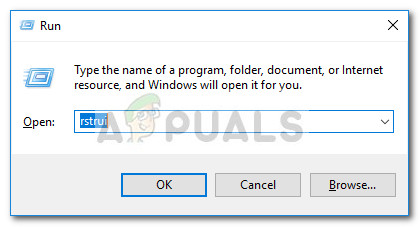
- அடி அடுத்தது முதல் வரியில், பின்னர் தொடர்புடைய பெட்டியை சரிபார்க்கவும் மீட்டெடுப்பு புள்ளிகளைக் காட்டு .
- நீங்கள் பிழையை அனுபவிக்கத் தொடங்குவதற்கு முன் உருவாக்கப்பட்ட மீட்டெடுப்பு புள்ளியைத் தேர்ந்தெடுக்கவும் அடுத்தது பொத்தானை மீண்டும்.
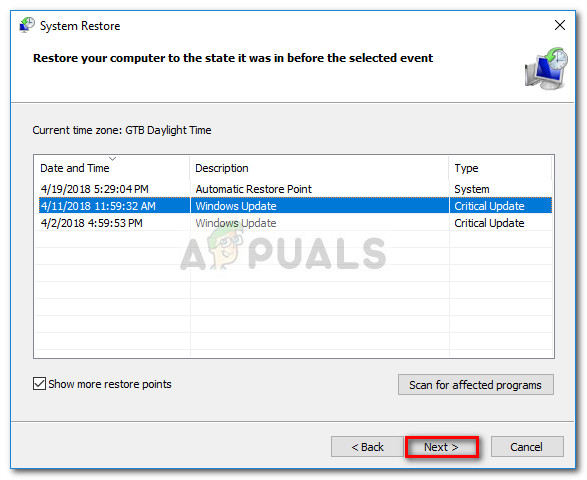
- அடி முடி மீட்டமைக்கும் செயல்முறையைத் தொடங்க.
ஏற்றுக்கொள்ளக்கூடிய மீட்டெடுப்பு புள்ளியை நீங்கள் கண்டுபிடிக்க முடியாவிட்டால், இந்த அசாதாரண நடத்தை சரிசெய்ய உங்களுக்கு உதவும் ஒரே ஏற்றுக்கொள்ளக்கூடிய முறை சுத்தமான மீட்டமைப்பைச் செய்வதாகும். இதைச் செய்ய, ரன் சாளரத்தைத் திறக்கவும் ( விண்டோஸ் விசை + ஆர் ), தட்டச்சு “ ms-settings: மீட்பு ”மற்றும் அடி உள்ளிடவும் திறக்க மீட்பு ஜன்னல். பின்னர், அடியுங்கள் தொடங்கவும் பொத்தானை அழுத்தி உங்கள் கணினியை மீட்டமைக்க வழிமுறைகளைப் பின்பற்றவும்.
![]()
முறை 7: கட்டளையைப் பயன்படுத்துதல்
சில நேரங்களில், சில கணினி அமைப்புகளை மறுகட்டமைக்கும் ஒரு எளிய கட்டளை உங்கள் கணினியில் இந்த சிக்கலை சரிசெய்ய உதவும். எனவே, இந்த கட்டத்தில், உங்கள் கணினியில் இந்த சிக்கலை சரிசெய்ய பவர்ஷெல்லுக்குள் ஒரு கட்டளையை நாங்கள் இயக்குவோம். அதற்காக:
- அச்சகம் “விண்டோஸ்” + “ஆர்” ரன் வரியில் திறக்க.
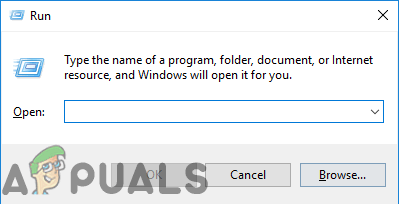
ரன் ப்ராம்டைத் திறக்கிறது
- தட்டச்சு செய்க “பவர்ஷெல்” அழுத்தவும் “ஷிப்ட்” + “Ctrl” + “உள்ளிடுக” நிர்வாக சலுகைகளை வழங்க.
- பின்வரும் கட்டளையைத் தட்டச்சு செய்து, அதை இயக்க “Enter” ஐ அழுத்தவும்.
Get-AppXPackage -AllUsers | முன்னறிவிப்பு {Add-AppxPackage -DisableDevelopmentMode -Register '$ ($ _. InstallLocation) AppXManifest.xml'} - கட்டளை செயல்படுத்தப்பட்ட பிறகு, சிக்கல் இன்னும் நீடிக்கிறதா என்று சோதிக்கவும்.























